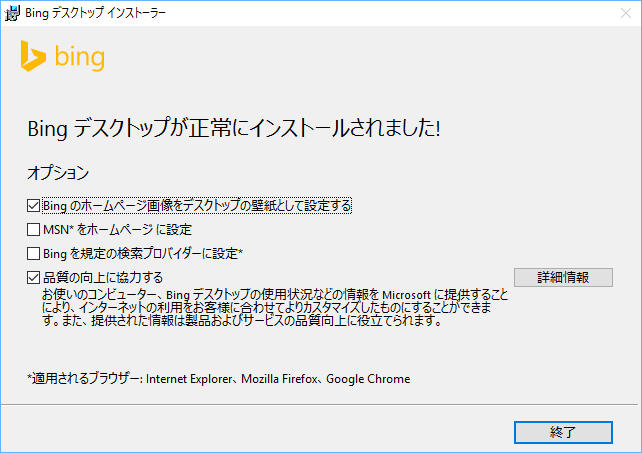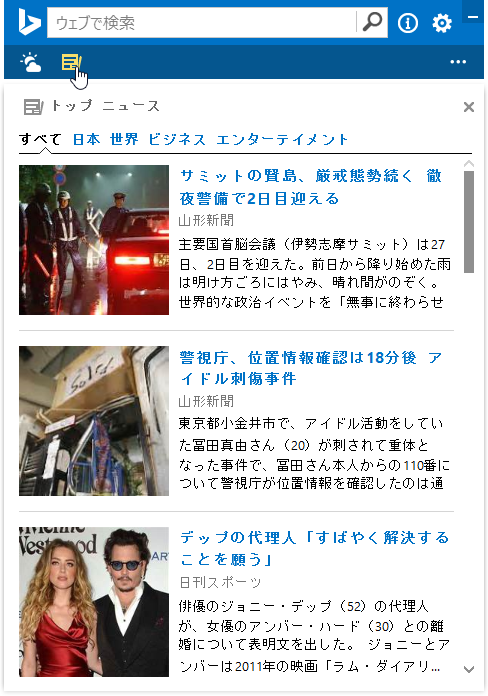2020年6月5日、更新終了
※ 後継ソフト:Bing Wallpaper
※ 参考:https://twitter.com/bingjp/status/1268845200698310656
毎日変更される Bing の写真が、デスクトップに毎日配信されます。
デスクトップ画面には、Bing の検索ボックスを設置でき、そこからウェブ検索できます。
※ インストール完了時に、「MSN をホームページに設定」、「Bing を既定の検索プロバイダーに設定」の設定が推奨されます。不要な場合はそれぞれのチェックを外すことで回避できます。
Bing デスクトップ の使い方
ダウンロード と インストール
- 提供元サイトへアクセスし、「ダウンロード」ボタンをクリックしてダウンロードします。
- ダウンロードしたセットアップファイル(BingDesktopSetup.exe)からインストールします。
※ インストール完了時に「Bing デスクトップが正常にインストールされました!」と表示され、次のチェックボックスが表示されます。
不要なものはチェックを外すことで回避できます。
- Bing のホームページ画像をデスクトップの壁紙として設定する
デスクトップの壁紙を Bing で使用されている画像に毎日設定します。 - MSN をホームページに設定
Internet Explorer、Firefox、Google Chrome のスタートページを MSN に設定します。 - Bing を既定の検索プロバイダーに設定
Internet Explorer、Firefox、Google Chrome のデフォルトの検索エンジンを Bing に設定します。
- Bing のホームページ画像をデスクトップの壁紙として設定する
使い方
デスクトップの背景に Bing で使用されている画像が設定され、デスクトップ中央に Bing 検索バーが表示されます。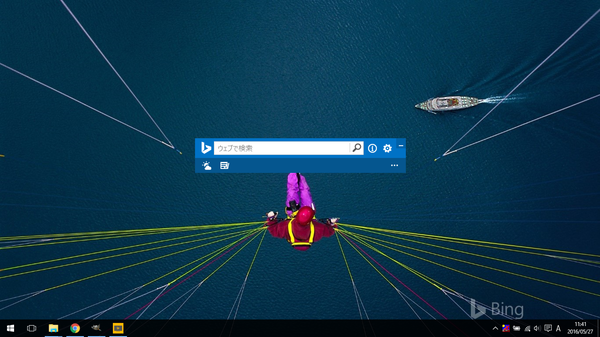
Bing 検索バーから Bing 検索できます。

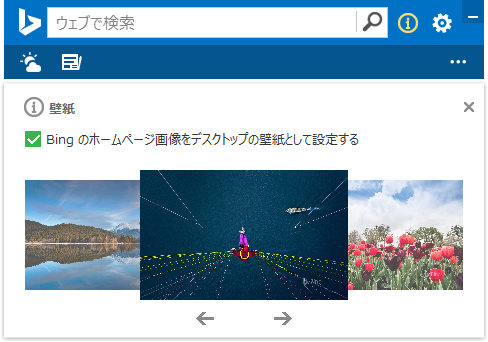
Bing で表示された過去9日間の画像から選択できます。

ニュースタイトルをクリックすると既定のブラウザーでニュースタイトルで Bing での検索結果画面を表示します。
矢印をクリックして次のニュースに切り替えていくことができます。

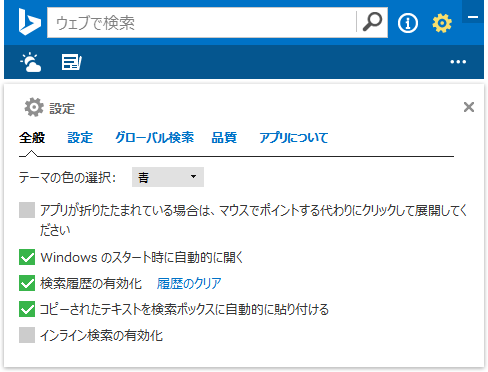
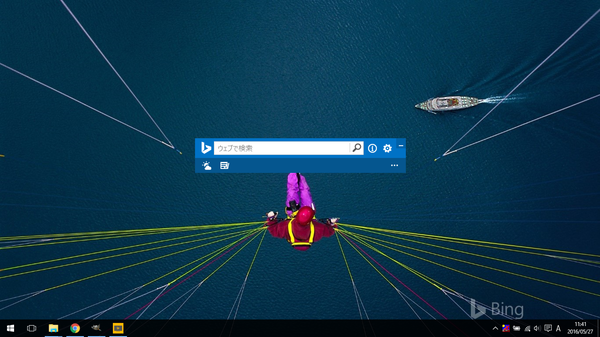
Bing デスクトップ - 画面
Bing 検索バーから Bing 検索できます。
壁紙を変更する

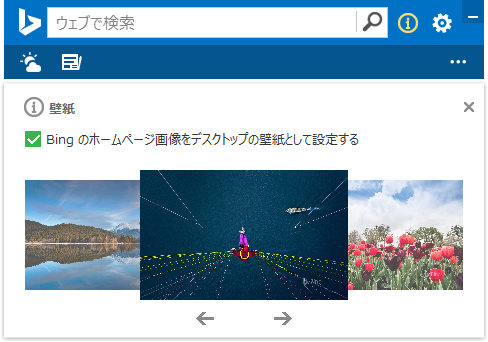
壁紙 - 過去9日間のイメージを再設定できる
Bing で表示された過去9日間の画像から選択できます。
ニュースを表示する

ニュースタイトルをクリックすると既定のブラウザーでニュースタイトルで Bing での検索結果画面を表示します。
矢印をクリックして次のニュースに切り替えていくことができます。
設定

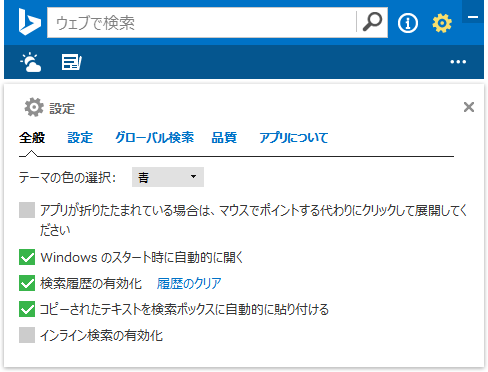
設定
全般
- テーマの色の選択
黒 / 青 / 緑 / 紫 / 黄 / オレンジ / ローズ / サーモンピンク / 茶 / オリーブ / シアン / 黄緑 から色を選択できます。 - アプリが折りたたまれている場合は、マウスをポイントする代わりにクリックして展開してください
- Windows のスタート時に自動的に開く
Windows 起動時に同時に起動します。 - 検索履歴の有効化
検索履歴を残します。 - コピーされたテキストを検索ボックスに自動的に貼り付ける
- インライン検索の有効化
設定
- アイコンをタスクバーに表示する
Bing デスクトップのアイコンをタスクバーにピン留めします。 - 検索ボックスをタスクバーに表示する
タスクバーに Bing 検索ボックスを追加します。 - アプリが折りたたまれている場合に、次を使用 Ctrl + Q
ホットキーを設定・変更できます。
グローバル検索
次の選択した国、地域から検索結果を表示できます。規定 / カナダ (英語) / ドイツ / 英国 / スペイン / オーストラリア / フランス / 日本 / 米国 (英語) / メキシコ